アサブロの不満は…無料なのにわがまま言えないか ― 2020/01/15

もうほぼほぼレンタルサーバーでブログづくりをすることに腹が決まってきました。
どんな内容にするか、コンテンツは先日挙げたとおりですが、それをどのように実現していくか、考えていかなくてはいけません。
そこで改めて、アサブロさんでできなかったことを挙げてみます。
1 見出しが使えない。
アサブロは書いたまま投稿する「そのまま」設定と、「HTML」で記述して投稿する設定と、「Wiki」形式で投稿する方法があります。
HTML形式にしなければ、タグが使えません。<h>タグさえ使えないのです。
構造化するのに一苦労です。そのためこのブログでは、3行開けるとか、5行開けるとかの「間」で、構造化を示しています。
2 画像を載せづらい。
ブログの記事編集画面に入る「新規作成」と、ブラウザで完成形を見ながらできる「エディタで新規作成」が選べます。
標準の「そのまま」でいくと、アイキャッチとなる画像は添付できますが、その画像1つです。
もっと画像を載せたいという場合には、エディタで新規作成に切り替えなくてはいけません。
つまり、文章メインのササッと書く記事と、画像を複数用意して気合を入れて書く記事と、最初に決める必要があります。
3 記述形式「HTML」と「エディタで新規作成」が両立しない
上の1と2は同時には使えません。
HTMLで書くと、Amazonのアフィリエイトを貼ることができます。
しかし、エディタで新規作成だとHTMLは貼れません。
編集後に、Amazonアフィリエイトの機能として画像にリンクを貼ることはできますが、本当に2度手間です。
やり方を知らないだけかもしれませんが、8年使ってきても分かりませんでした。
4 文字以外の見せ方がない。
見出しが作れないのは先ほど書きましたが、それ以外もなのです。
表も作れなければ、引用も作れません。いや、HTMLの知識があれば作れるのでしょう。
でも、お手軽なブログ運営で、HTMLの学習を強要してほしくありません。
学校の勉強と同じなのですが、やりたければ勉強しなければいけないのです。でも、勉強はしたくないのです(生徒と同じか)
5 サイト内の関連リンクが貼れない。
関連する記事を自分で見つけてくれるといいのですが、残念ながらその機能がありません。対策としてブログパーツを追加しています。
アサブロにはメッセージツールというのがあって、そこに関連する記事を表示するブログパーツの「HTML」コードを貼れば、ブログパーツが見つけ出して表示してくれるようになります。
しかし、それはブログパーツの頭脳次第です。どれだけ関係しているか、どんな基準で選んでいるのか分かりませんが、思ったようには貼ってくれません。
ただ、上のような不満は「無料ブログに文句言うな」と言われそうです。
アサブロさんのことは、プロバイダサービスの無料ブログとしては、文句なく「好きだ」ということを申し添えておきます。そうじゃなければ8年も続きません。
今後は、ワーク・ライフ・バランスのうちのライフ向け、プライベートな話題をこちらで継続していくつもりです。
私がAsahi-netさんを使わせてもらう限りは、アサブロさんのかにろぐさんも生きていることでしょう。
どんな内容にするか、コンテンツは先日挙げたとおりですが、それをどのように実現していくか、考えていかなくてはいけません。
そこで改めて、アサブロさんでできなかったことを挙げてみます。
1 見出しが使えない。
アサブロは書いたまま投稿する「そのまま」設定と、「HTML」で記述して投稿する設定と、「Wiki」形式で投稿する方法があります。
HTML形式にしなければ、タグが使えません。<h>タグさえ使えないのです。
構造化するのに一苦労です。そのためこのブログでは、3行開けるとか、5行開けるとかの「間」で、構造化を示しています。
2 画像を載せづらい。
ブログの記事編集画面に入る「新規作成」と、ブラウザで完成形を見ながらできる「エディタで新規作成」が選べます。
標準の「そのまま」でいくと、アイキャッチとなる画像は添付できますが、その画像1つです。
もっと画像を載せたいという場合には、エディタで新規作成に切り替えなくてはいけません。
つまり、文章メインのササッと書く記事と、画像を複数用意して気合を入れて書く記事と、最初に決める必要があります。
3 記述形式「HTML」と「エディタで新規作成」が両立しない
上の1と2は同時には使えません。
HTMLで書くと、Amazonのアフィリエイトを貼ることができます。
しかし、エディタで新規作成だとHTMLは貼れません。
編集後に、Amazonアフィリエイトの機能として画像にリンクを貼ることはできますが、本当に2度手間です。
やり方を知らないだけかもしれませんが、8年使ってきても分かりませんでした。
4 文字以外の見せ方がない。
見出しが作れないのは先ほど書きましたが、それ以外もなのです。
表も作れなければ、引用も作れません。いや、HTMLの知識があれば作れるのでしょう。
でも、お手軽なブログ運営で、HTMLの学習を強要してほしくありません。
学校の勉強と同じなのですが、やりたければ勉強しなければいけないのです。でも、勉強はしたくないのです(生徒と同じか)
5 サイト内の関連リンクが貼れない。
関連する記事を自分で見つけてくれるといいのですが、残念ながらその機能がありません。対策としてブログパーツを追加しています。
アサブロにはメッセージツールというのがあって、そこに関連する記事を表示するブログパーツの「HTML」コードを貼れば、ブログパーツが見つけ出して表示してくれるようになります。
しかし、それはブログパーツの頭脳次第です。どれだけ関係しているか、どんな基準で選んでいるのか分かりませんが、思ったようには貼ってくれません。
ただ、上のような不満は「無料ブログに文句言うな」と言われそうです。
アサブロさんのことは、プロバイダサービスの無料ブログとしては、文句なく「好きだ」ということを申し添えておきます。そうじゃなければ8年も続きません。
今後は、ワーク・ライフ・バランスのうちのライフ向け、プライベートな話題をこちらで継続していくつもりです。
私がAsahi-netさんを使わせてもらう限りは、アサブロさんのかにろぐさんも生きていることでしょう。
【HP】新しいサイトの内容はどうしよう? ― 2020/01/13

新しいホームページについて考えるのが楽しい毎日です。
これまでのこのブログは、言葉は悪く聞こえますが「雑記ブログ」でした。
新しいホームページ(ブログ?)は主に仕事についてまとめたブログにしたいと考えています。
前につくっていたホームページでやりたいと思っていた構想は生かしたいと思います。
そんなわけで、とりあえず思いつくところからどんどん新しいホームページの内容を挙げてみました。
1 理科の仕事
(1)優位感覚
優位感覚テストが4でダウンロードできる
優位感覚の使い方について
(2)サンデープレゼント
学年ごと、単元ごとにまとめる
A4でダウンロードできる
(3)理科通信
A4でダウンロードできる
(4)評価の方法
スタンプのリンクを貼る
(5)理科の授業<実践実例>
(6)理科の授業<ウィンターレクチャー>
(7)防災教育
2 学校の仕事
(1)現職主任として
パワーポイントの作り方
ビジュアルプレゼンテーションの作り方
周りの先生への声のかけ方
YESと言わせる方法
現職で参考になるサイト
ワールドカフェのやり方 A4でまとめる
(2)生徒指導主事として
春休み前の指導
夏休み前の指導
冬休み前の指導
GW前の指導
中体連前の指導
生徒指導の基本となる考え方
(3)部活動顧問として
参加計画に名言を載せる
自分が話したこと ~シチュエーションとその中身
(4)生徒会担当として
文化祭の作り方
(5)学級担任として
日々のお話
3 教師の修行
(1)カウンセリングの技法
(2)アドラー心理学
(3)ファシリテーションスキル
キホンのキ
ファシリテーショングラフィック
(4)読書の仕方
付箋の貼り方
マーカーの引き方
ノートへのまとめ方
(5)耳読の仕方
耳読のサイト
(6)ゼロ秒思考について
ゼロ秒思考のやり方を紹介する
ゼロ秒思考の効果を紹介する
ゼロ秒思考のテーマをガンガン上げる
(7)パソコンのショートカット例
(8)単語登録例
(9)マインドマップの作り方 ~中間生成物の考え方
(10)書評
メモの魔力
4 教師手帳
(1)教師手帳のダウンロード
(2)各地域の長期休業対応版をつくる
(3)教師手帳の使い方、ログ、振り返り、プロジェクト化
(4)マステ、リフィル、プリンターとかのリンクを貼る
5 リンク集
(1)文科省等、国の機関
(2)都道府県教育委員会、政令指定都市教育委員会
こうして見ると、なんかすでに雑記ブログにも見えるのですが…w
理科なら理科、手帳なら手帳で分けたほうがいいのでしょうかね。
でも、仕事とプライベートを分けるだけでも結構な決断でした。
これから「かにろぐ」と「かになべ」の2本柱でいくというのでも、すでにその使い分けについて不安になっています。
今の自分の能力では、複数のサイトを運営するなんてきっと無理だと思います。
学校にまつわることって、実は雑多なことの集まりなのだなと思います。
そりゃそうですね、これだけいろいろな仕事をしていればよく分かります。
仕事に関する自分の経験や考えが、少しでも他の方の役に立てばいいのだ。そう思ってがんばります。
これまでのこのブログは、言葉は悪く聞こえますが「雑記ブログ」でした。
新しいホームページ(ブログ?)は主に仕事についてまとめたブログにしたいと考えています。
前につくっていたホームページでやりたいと思っていた構想は生かしたいと思います。
そんなわけで、とりあえず思いつくところからどんどん新しいホームページの内容を挙げてみました。
1 理科の仕事
(1)優位感覚
優位感覚テストが4でダウンロードできる
優位感覚の使い方について
(2)サンデープレゼント
学年ごと、単元ごとにまとめる
A4でダウンロードできる
(3)理科通信
A4でダウンロードできる
(4)評価の方法
スタンプのリンクを貼る
(5)理科の授業<実践実例>
(6)理科の授業<ウィンターレクチャー>
(7)防災教育
2 学校の仕事
(1)現職主任として
パワーポイントの作り方
ビジュアルプレゼンテーションの作り方
周りの先生への声のかけ方
YESと言わせる方法
現職で参考になるサイト
ワールドカフェのやり方 A4でまとめる
(2)生徒指導主事として
春休み前の指導
夏休み前の指導
冬休み前の指導
GW前の指導
中体連前の指導
生徒指導の基本となる考え方
(3)部活動顧問として
参加計画に名言を載せる
自分が話したこと ~シチュエーションとその中身
(4)生徒会担当として
文化祭の作り方
(5)学級担任として
日々のお話
3 教師の修行
(1)カウンセリングの技法
(2)アドラー心理学
(3)ファシリテーションスキル
キホンのキ
ファシリテーショングラフィック
(4)読書の仕方
付箋の貼り方
マーカーの引き方
ノートへのまとめ方
(5)耳読の仕方
耳読のサイト
(6)ゼロ秒思考について
ゼロ秒思考のやり方を紹介する
ゼロ秒思考の効果を紹介する
ゼロ秒思考のテーマをガンガン上げる
(7)パソコンのショートカット例
(8)単語登録例
(9)マインドマップの作り方 ~中間生成物の考え方
(10)書評
メモの魔力
4 教師手帳
(1)教師手帳のダウンロード
(2)各地域の長期休業対応版をつくる
(3)教師手帳の使い方、ログ、振り返り、プロジェクト化
(4)マステ、リフィル、プリンターとかのリンクを貼る
5 リンク集
(1)文科省等、国の機関
(2)都道府県教育委員会、政令指定都市教育委員会
こうして見ると、なんかすでに雑記ブログにも見えるのですが…w
理科なら理科、手帳なら手帳で分けたほうがいいのでしょうかね。
でも、仕事とプライベートを分けるだけでも結構な決断でした。
これから「かにろぐ」と「かになべ」の2本柱でいくというのでも、すでにその使い分けについて不安になっています。
今の自分の能力では、複数のサイトを運営するなんてきっと無理だと思います。
学校にまつわることって、実は雑多なことの集まりなのだなと思います。
そりゃそうですね、これだけいろいろな仕事をしていればよく分かります。
仕事に関する自分の経験や考えが、少しでも他の方の役に立てばいいのだ。そう思ってがんばります。
【HP】レンタルサーバーはどうしよう? ― 2020/01/11
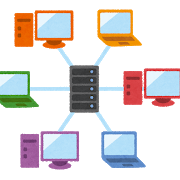
ホームページビルダーで作りかけたファイルをそっと閉じて、サーバー探しをはじめました。
サーバーにもいろいろな要素がありますね。新しいレンタルサーバーも現れてきました。
キャンペーンまで含めて考え始めると、料金と性能とどうしたものかと悩ましいです。
とりあえず、欲しいドメインは『.com』という定番で行こうと思います。
『.net』だとサイト名との語呂が悪い。『.jp』は人気でお高い。期間は1年間かな。
そんなわけで調べたことを並べておきます。
~『ロリポップ』~
まずは、格安レンタルサーバーのロリポップです。運営会社GMOの安心感はあります。
ちょうど、2020年1月9日~5月8日の期間、サーバー新規契約でドメインプレゼントキャンペーンをやっています。
ただ、メジャーどころのドメイン8種類の中から1つ、1年間だけなのでそこまでではないですね。
2年めからは更新1480円を払わなくてはいけません。
WordPressを使うためには月額250円のライトプランに入らなくてはいけません。
初回は年間4500円、2年目からはドメイン更新料金が入って、5980円です。
ワードプレスが高速になるというLiteSpeedを使うとなると、ハイスピードプランは初回は15000円、更新でドメイン更新料金を入れると13480円です。
ライトプランの内容
容量:50GB
Webサーバー:Apache
ストレージ:HDD
転送量:60GB/日
電話サポート:なし
ハイスピードプランの内容
容量:200GB
Webサーバー:LiteSpeed
ストレージ:SSD
転送量:100GB/日
電話サポート:あり
~『エックスサーバー』~
エックスサーバーは老舗の安定感ですね。
レンタルサーバーについて調べると、ロリポップからエックスサーバーに乗り換えるから、はじめからエックスサーバーにしておけば、という記事が目に付きます。
こちらは2019年12月13日~2020年4月30日の期間、ドメインずっと0円キャンペーンをやっています。
選べるドメインは同じですが、サーバーを利用中は更新費用も無料だというのがスゴイです。
ドメインが無料なので、費用計算も楽です。1年契約だと初回は15,000円、2年目以降は12,000円です。
X10プランの内容
容量:200GB
Webサーバー:nginx
ストレージ:SSD
転送量:70GB
電話サポート:あり
~『カラフルボックス』~
2018年に新しくできたレンタルサーバーです。後発ゆえに充実の性能です。
東京をサーバーに選ぶと大阪にバックアップが取られるという、災害の強さをアピールしてます。
全プランでSSDで、LiteSpeedを採用しているので、快適なのだろうと思います。
ドメインの扱いについて、残念ながらキャンペーンがないのが残念です。『.com』は登録価格999円、更新価格1280円です。
ただ、12ヶ月契約で580円/月。年6960円です。ドメイン代入れて、7959円。3年契約にすれば月480円になるので、ドメイン更新価格を入れて、年7040円です。
BOX1プランの内容
容量:100GB
Webサーバー:LiteSpeed
ストレージ:SSD
転送量:1T/月
電話サポート:あり
他にも、「さくらインターネット」とか「お名前.comサーバー」とか「ConoHa WING」とか、老舗から新進気鋭までいろいろとあります。
今回の3つはたまたま私が気になったというだけで、残念ながら何かの根拠があってオススメしているわけではありません。
それぞれ比較した感想を書いておきます。
まず安定のエックスサーバー。ドメイン料金がずっと無料なのは嬉しいですが、200GBの容量のために月1000円かかってしまいます。長期契約にしても月900円です。200GBも使うことはあるでしょうか…。
次に、安くて遅いロリポップですが、こちらでも50GBもあれば必要十分な容量だと感じます。それに合わせた料金なのか、ライトプランで4500円。2年めからは5980円。安いですね。ただ速さを求めたプランにするとエックスサーバーと変わりません。
最後に、速くて最新のカラフルボックスです。100GBのBOX1で6960円。3年契約で月480円とすると年7040円です。ロリポップより速くて、エックスサーバーより容量に無駄がありません。足りなくなったら上のプランにすればいいのですが、そうすると一気に300GBになります…。
こうしてみると、カラフルボックスがいい感じがしてきました。
2020年6月30日まで使える10%割引のクーポンコードも見つけました。
クーポンコード:PK4JK4RJ
30日間の無料体験がありますし、とりあえず申し込んでみてもいいかなと思います。
本業との兼ね合いでどれだけできるか疑問もありますが、お試しで1年間頑張ってみようかな。
サーバーにもいろいろな要素がありますね。新しいレンタルサーバーも現れてきました。
キャンペーンまで含めて考え始めると、料金と性能とどうしたものかと悩ましいです。
とりあえず、欲しいドメインは『.com』という定番で行こうと思います。
『.net』だとサイト名との語呂が悪い。『.jp』は人気でお高い。期間は1年間かな。
そんなわけで調べたことを並べておきます。
~『ロリポップ』~
まずは、格安レンタルサーバーのロリポップです。運営会社GMOの安心感はあります。
ちょうど、2020年1月9日~5月8日の期間、サーバー新規契約でドメインプレゼントキャンペーンをやっています。
ただ、メジャーどころのドメイン8種類の中から1つ、1年間だけなのでそこまでではないですね。
2年めからは更新1480円を払わなくてはいけません。
WordPressを使うためには月額250円のライトプランに入らなくてはいけません。
初回は年間4500円、2年目からはドメイン更新料金が入って、5980円です。
ワードプレスが高速になるというLiteSpeedを使うとなると、ハイスピードプランは初回は15000円、更新でドメイン更新料金を入れると13480円です。
ライトプランの内容
容量:50GB
Webサーバー:Apache
ストレージ:HDD
転送量:60GB/日
電話サポート:なし
ハイスピードプランの内容
容量:200GB
Webサーバー:LiteSpeed
ストレージ:SSD
転送量:100GB/日
電話サポート:あり
~『エックスサーバー』~
エックスサーバーは老舗の安定感ですね。
レンタルサーバーについて調べると、ロリポップからエックスサーバーに乗り換えるから、はじめからエックスサーバーにしておけば、という記事が目に付きます。
こちらは2019年12月13日~2020年4月30日の期間、ドメインずっと0円キャンペーンをやっています。
選べるドメインは同じですが、サーバーを利用中は更新費用も無料だというのがスゴイです。
ドメインが無料なので、費用計算も楽です。1年契約だと初回は15,000円、2年目以降は12,000円です。
X10プランの内容
容量:200GB
Webサーバー:nginx
ストレージ:SSD
転送量:70GB
電話サポート:あり
~『カラフルボックス』~
2018年に新しくできたレンタルサーバーです。後発ゆえに充実の性能です。
東京をサーバーに選ぶと大阪にバックアップが取られるという、災害の強さをアピールしてます。
全プランでSSDで、LiteSpeedを採用しているので、快適なのだろうと思います。
ドメインの扱いについて、残念ながらキャンペーンがないのが残念です。『.com』は登録価格999円、更新価格1280円です。
ただ、12ヶ月契約で580円/月。年6960円です。ドメイン代入れて、7959円。3年契約にすれば月480円になるので、ドメイン更新価格を入れて、年7040円です。
BOX1プランの内容
容量:100GB
Webサーバー:LiteSpeed
ストレージ:SSD
転送量:1T/月
電話サポート:あり
他にも、「さくらインターネット」とか「お名前.comサーバー」とか「ConoHa WING」とか、老舗から新進気鋭までいろいろとあります。
今回の3つはたまたま私が気になったというだけで、残念ながら何かの根拠があってオススメしているわけではありません。
それぞれ比較した感想を書いておきます。
まず安定のエックスサーバー。ドメイン料金がずっと無料なのは嬉しいですが、200GBの容量のために月1000円かかってしまいます。長期契約にしても月900円です。200GBも使うことはあるでしょうか…。
次に、安くて遅いロリポップですが、こちらでも50GBもあれば必要十分な容量だと感じます。それに合わせた料金なのか、ライトプランで4500円。2年めからは5980円。安いですね。ただ速さを求めたプランにするとエックスサーバーと変わりません。
最後に、速くて最新のカラフルボックスです。100GBのBOX1で6960円。3年契約で月480円とすると年7040円です。ロリポップより速くて、エックスサーバーより容量に無駄がありません。足りなくなったら上のプランにすればいいのですが、そうすると一気に300GBになります…。
こうしてみると、カラフルボックスがいい感じがしてきました。
2020年6月30日まで使える10%割引のクーポンコードも見つけました。
クーポンコード:PK4JK4RJ
30日間の無料体験がありますし、とりあえず申し込んでみてもいいかなと思います。
本業との兼ね合いでどれだけできるか疑問もありますが、お試しで1年間頑張ってみようかな。
【HP】あっちのサイトを放置して5年… ― 2020/01/07

冬休みが終わります…。
あっと言う間だった。
いろいろできたはずなのに…、振り返れば、できたこととできなかったことと。
さて、気を取り直して、ちょっと最近やり始めたことを書いておきます。
実はこの「kani-log」という「雑記ブログ」(←自分で言う…)には、姉妹サイトがあります。
更新履歴がついているので見てみたら、5年前で停止していました。
場所はプロバイダとしてお世話になっている「Asahiネット」さんのサービスです。
加入者には無料で100MBのホームページスペースが提供されます。
当初は、意気込んでホームページビルダーを購入して、ちまちまと作り始めたのですが、その後ネタ切れ、息切れ、動機、胸焼け…
その後、こちらのkani-logに集中するようになり、もはや頭の片隅にはあるけれど、時間等のリソースを振り分ける余裕はなくなりました。
結果、中途半端な更新のまま終了することになりました。見てくださっている方には本当に申し訳ありません。
そして放置して5年…。
今またホームページ作りたい熱が再燃してきました。
ちょっと理由をゼロ秒思考で整理してみました。
私の周りにはホームページの運営している方がいるようには見えないのですが、ネット上にはたくさんの素晴らしい実践を公開していらっしゃる先生方が大勢います。
そういう一流ブロガーの皆さんの中に入りたいな~という憧れがあります。
もう一つは、自分の自己紹介に使いたいということです。普段から名刺は持ち歩いていません。先日、講師活動を宣伝するためのペーパーは作りましたが、それは講師としての一面であって他の活動は見えません。
名刺に自分のホームページアドレスが書いてあったら分かりやすいよな~という憧れです。
結局のところ、動機は「憧れ」なんですね。なんか高い志があるわけでもありません。遊びと仕事の中間みたいな感情です。
そこで、改めてホームページビルダーを開いて、サイトを作り始めました。
上の画像みたいな感じです。結構、雰囲気が好きです。
そしてやっぱり行き詰まりました。
100MBってあっという間じゃないか。。。
私としては、PDFなどのファイルをのせて、先生方がすぐに利用できるものがいいと思っています。
キャッチーな写真と文章で自分の経験や考えを載せるだけでは、実際には実践までの壁がある、と思っていたのです。
どうやってやるのかだけでなく、何を使うのかまで示してこそ、より有益になるだろうと思っています。
しかし、100MBではそのファイルを上げるのにスペースが足りなくなるはずです。
そんなわけで、新しいホームページを作る傍らでレンタルサーバーやワードプレスについて改めて調べ始めました。
料金も昔に比べると、さらに安くなっているように思います。これなら、途中で挫折して解約しても、我慢できるくらいの出費かもしれません。
ワードプレスの使い方の勉強に、時間というリソースをどれだけ費やせるのか分かりませんが、3学期は自分のサイトを開設できるように頑張ろうと思います。
そんなことを思った令和最初の冬休みでした。
あっと言う間だった。
いろいろできたはずなのに…、振り返れば、できたこととできなかったことと。
さて、気を取り直して、ちょっと最近やり始めたことを書いておきます。
実はこの「kani-log」という「雑記ブログ」(←自分で言う…)には、姉妹サイトがあります。
更新履歴がついているので見てみたら、5年前で停止していました。
場所はプロバイダとしてお世話になっている「Asahiネット」さんのサービスです。
加入者には無料で100MBのホームページスペースが提供されます。
当初は、意気込んでホームページビルダーを購入して、ちまちまと作り始めたのですが、その後ネタ切れ、息切れ、動機、胸焼け…
その後、こちらのkani-logに集中するようになり、もはや頭の片隅にはあるけれど、時間等のリソースを振り分ける余裕はなくなりました。
結果、中途半端な更新のまま終了することになりました。見てくださっている方には本当に申し訳ありません。
そして放置して5年…。
今またホームページ作りたい熱が再燃してきました。
ちょっと理由をゼロ秒思考で整理してみました。
私の周りにはホームページの運営している方がいるようには見えないのですが、ネット上にはたくさんの素晴らしい実践を公開していらっしゃる先生方が大勢います。
そういう一流ブロガーの皆さんの中に入りたいな~という憧れがあります。
もう一つは、自分の自己紹介に使いたいということです。普段から名刺は持ち歩いていません。先日、講師活動を宣伝するためのペーパーは作りましたが、それは講師としての一面であって他の活動は見えません。
名刺に自分のホームページアドレスが書いてあったら分かりやすいよな~という憧れです。
結局のところ、動機は「憧れ」なんですね。なんか高い志があるわけでもありません。遊びと仕事の中間みたいな感情です。
そこで、改めてホームページビルダーを開いて、サイトを作り始めました。
上の画像みたいな感じです。結構、雰囲気が好きです。
そしてやっぱり行き詰まりました。
100MBってあっという間じゃないか。。。
私としては、PDFなどのファイルをのせて、先生方がすぐに利用できるものがいいと思っています。
キャッチーな写真と文章で自分の経験や考えを載せるだけでは、実際には実践までの壁がある、と思っていたのです。
どうやってやるのかだけでなく、何を使うのかまで示してこそ、より有益になるだろうと思っています。
しかし、100MBではそのファイルを上げるのにスペースが足りなくなるはずです。
そんなわけで、新しいホームページを作る傍らでレンタルサーバーやワードプレスについて改めて調べ始めました。
料金も昔に比べると、さらに安くなっているように思います。これなら、途中で挫折して解約しても、我慢できるくらいの出費かもしれません。
ワードプレスの使い方の勉強に、時間というリソースをどれだけ費やせるのか分かりませんが、3学期は自分のサイトを開設できるように頑張ろうと思います。
そんなことを思った令和最初の冬休みでした。
アサブロで見出しを付けるとどうなるかテスト ― 2018/10/01
すごい今さらですが、アサブロでは「記事の記述方式」というのがあって、「そのまま」と「HTML」と「Wiki」というのが選べます。
HTMLはむかしむかし、ホームページを作っていた時代にすこし学びましたが、ブログというものが世に出るようになって、こちらに移行してきてからは、すっかり忘れました。
どれぐらいかというと、いま書いている記事本文を表示するためのタグって何だったっけ??というくらい忘れています。
それで、いまさらですが、タグを使って書いてみよう。というのが今回の記事です。
「いきなりですけど、テストしま~す」ってやつです。
一番使いたいのは、見出しタグなので、「h1」~「h6」までがどのように表示されるのかチェックします。(ほんと今さらだな…)
h1タグ
これがh1タグだ!
h2タグ
これがh2タグだ!
h3タグ
これがh3タグだ!
h4タグ
これがh4タグだ!
h5タグ
これがh5タグだ!
h6タグ
これがh6タグだ!
というわけで、アサブロの見出しタグが分かりました。
ただデカくなるだけなんですね。まぁ太字にもなってますが。
もうちょっとデザイナブルな感じを期待していたので、ちょっと残念です。
どうしよう、いちいち面倒だから、使うのやめようか(はや)w
それとも何か、ちがうタグとかがあるのかな…。
HTMLの勉強か…。20代の頃がなつかしいな。




最近のコメント